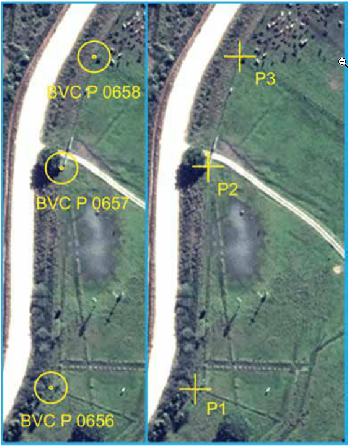သူတို့ CAD ပရိုဂရမ်တွေကို GIS နှင့်အတူအဘယ်သို့ပြုမည်အရာကိုပြုပါမနေပါနဲ့
el en ယခင်ပို့စ်ပုံသေဇယားကွက်ဖန်တီးနည်းကို ကျွန်ုပ်တို့ အချိန်အတော်ကြာအောင် ရှင်းပြခဲ့ပါသည်။ သြဒိနိတ်များဖြင့် Excel တွင် UTM သို့ ပေးပို့ပြီး နောက်ဆုံးတွင် AutoCAD ဖိုင်အဖြစ် ပြောင်းလဲသည်။
ထို့နောက် ဒုတိယအဆင့်တွင် ပရိုဂရမ်တစ်ခုအတွင်း georeference တစ်ခုကိုဖန်တီးရန် ဤဖိုင်ကို GIS အပလီကေးရှင်းသို့ မည်သို့ပေးပို့ရမည်ကို ကျွန်ုပ်တို့တွေ့မြင်ခဲ့ရသည်။
 Calculus I ကိုလေ့လာနေချိန်၊ Asturian နွယ်ဖွားဆရာမတစ်ဦးက နွားအုပ်စုကိုရေတွက်ရန် နည်းလမ်းနှစ်သွယ်ရှိသည်- ၎င်းတို့ကို ရေတွက်ခြင်း သို့မဟုတ် မြက်ခင်းအဆင့်သို့ နှိမ့်ချခြင်း၊ ခြေထောက်များကို ရေတွက်ကာ လေးခုခွဲ၍ အချက်အလက်အတိအကျမဟုတ်ပါက၊ ထွက်လာပြီး အနီးဆုံးကိန်းပြည့်ကို ဖြတ်တောက်သည်။
Calculus I ကိုလေ့လာနေချိန်၊ Asturian နွယ်ဖွားဆရာမတစ်ဦးက နွားအုပ်စုကိုရေတွက်ရန် နည်းလမ်းနှစ်သွယ်ရှိသည်- ၎င်းတို့ကို ရေတွက်ခြင်း သို့မဟုတ် မြက်ခင်းအဆင့်သို့ နှိမ့်ချခြင်း၊ ခြေထောက်များကို ရေတွက်ကာ လေးခုခွဲ၍ အချက်အလက်အတိအကျမဟုတ်ပါက၊ ထွက်လာပြီး အနီးဆုံးကိန်းပြည့်ကို ဖြတ်တောက်သည်။
ကောင်းပြီ၊ GIS အက်ပလီကေးရှင်းဖြင့် ယခင်ခေတ်က အောင်မြင်ခဲ့သောအရာအားလုံးကို မည်သို့လုပ်ဆောင်ရမည်ကို အဆင့်သုံးဆင့်ဖြင့် ကြည့်ကြပါစို့။ ငါ့ကိစ္စ ငါလုပ်မယ်။ ထူးထူးအပြားပြားဒါပေမယ့် ပိုကုန်ကျတဲ့ တခြားအပလီကေးရှင်းတွေနဲ့ လုပ်လို့ရမယ်ထင်တယ်။
1. ဖိုင်အသစ်တစ်ခုဖန်တီးပါ။
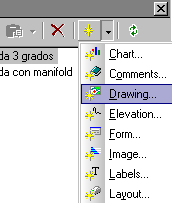 ဖိုင်အသစ်ဖန်တီးရန် "file/new" လုပ်ပါ။
ဖိုင်အသစ်ဖန်တီးရန် "file/new" လုပ်ပါ။
"file/crate/drawing" အလွှာအသစ်တစ်ခုဖန်တီးရန် သို့မဟုတ် အလွှာများထိန်းချုပ်မှုဖြင့်
ထို့နောက် ကျွန်ုပ်တို့သည် ယခင်ပို့စ်တွင် ရှင်းပြထားသည့်အတိုင်း ဖန်တီးထားသော အလွှာပေါ်တွင် ညာဖက်ကလစ်ဖြင့် projection ကို သတ်မှတ်ပေးသည်။ UTM Zone 16 North၊ WGS84 ကိုသုံးပါမည်။
2. ဇယားကွက်ကို သတ်မှတ်ပါ။
ဇယားကွက်ကို ပြင်ဆင်သတ်မှတ်ရန်၊ လတ္တီတွဒ်များနှင့် လောင်ဂျီတွဒ်များ၏ဇယားကွက်ကို လိုချင်ပါက "view/graticule" ကို ပြီးပါပြီ။ UTM grid ကို လိုချင်ပါက "view/grid" ဖြစ်လိမ့်မည်။

ကျွန်တော်လိုချင်တာက UTM ဇုန် 16၊ မြောက်၊ လောင်ဂျီတွဒ် -90 မှ -84 ကို ရွေးပြီး အတွင်းပိုင်းကို မခွဲချင်တော့တဲ့အတွက် 6 ဒီဂရီအကွာကို ရွေးလိုက်တယ်။
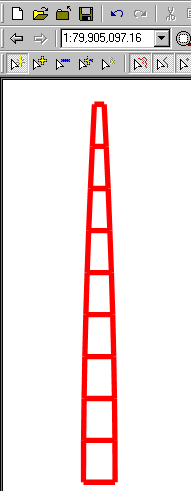 လတ္တီတွဒ်များတွင်၊ လတ္တီတွဒ် 0 မှ 72 ကို စိတ်ဝင်စားပြီး ၎င်းကို 8 ဒီဂရီတိုင်း ပိုင်းခြားထားသည်။ ထို့နောက် သင်သည် ခိုင်မာသောမျဉ်းများ သို့မဟုတ် ပုံသဏ္ဍာန်များကို လိုချင်ပါက သို့မဟုတ် လမ်းဆုံများတွင် လက်ဝါးကပ်တိုင်များကိုသာ ရွေးချယ်နိုင်သည်။ Ok လုပ်တဲ့အခါ၊ ကျွန်တော့်မှာ ဇယားကွက်ရှိပြီး၊ အဲဒါက မြင်ကွင်းပုံစံပဲ ဖြစ်ပါတယ်။
လတ္တီတွဒ်များတွင်၊ လတ္တီတွဒ် 0 မှ 72 ကို စိတ်ဝင်စားပြီး ၎င်းကို 8 ဒီဂရီတိုင်း ပိုင်းခြားထားသည်။ ထို့နောက် သင်သည် ခိုင်မာသောမျဉ်းများ သို့မဟုတ် ပုံသဏ္ဍာန်များကို လိုချင်ပါက သို့မဟုတ် လမ်းဆုံများတွင် လက်ဝါးကပ်တိုင်များကိုသာ ရွေးချယ်နိုင်သည်။ Ok လုပ်တဲ့အခါ၊ ကျွန်တော့်မှာ ဇယားကွက်ရှိပြီး၊ အဲဒါက မြင်ကွင်းပုံစံပဲ ဖြစ်ပါတယ်။
3. ဇယားကွက်ဖန်တီးပါ။
"create" ခလုတ်ကို နှိပ်လိုက်တာက ဒါပါပဲ။
ကိုယ်ကျင့်တရား- GIS နဲ့ လုပ်လို့ရတဲ့ CAD နဲ့ မလုပ်ပါနဲ့။
ပိုသိပ်သည်းအောင် လုပ်ချင်တာလား။ ဘယ်ကနေ ဘယ်နေရာကို ရွေးပါ၊ သိပ်သည်းဆကို ဖန်တီးပါ ခလုတ်ကို နှိပ်ပါ… GIS ပရိုဂရမ်ဟာ vector data တည်ဆောက်မှုမှာ ကန့်သတ်ချက်ရှိတယ်ဆိုတာ အသိအမှတ်ပြုရမှာပါ၊ ဒါပေမယ့် တင်းကြပ်တဲ့ ပုံသေပုံသဏ္ဍာန်ဖန်တီးမှုအရတော့ သူတို့က အရမ်းကောင်းပါတယ်။
… အခွင့်အခါမရွေး၊ AutoDesk သို့မဟုတ် ESRI ထုတ်ကုန်များဖြင့် ၎င်းကို သင်မည်ကဲ့သို့ပြုလုပ်သနည်း။